I årevis har vi holdt vores præsentationer, hvad enten det er af arbejde eller af personlige årsager, endda relateret til uddannelse, med et program som PowerPoint . På trods af de mange alternativer af denne type, som vi kan bruge, er dette stadig det mest populære og anvendte forslag.
Mange af jer ved, at dette er et program, der er en del af microsoft's kontorsuite, vi taler om Office. Derfor anses det for at være bror til andre til populariteten og penetrationen af Excel or ord. Inde finder vi et væld af funktioner og egenskaber, der hjælper os med at udføre projekter af denne type. Vi har refereret til multimediepræsentationer baseret på dias, der er pakket med alle slags objekter.
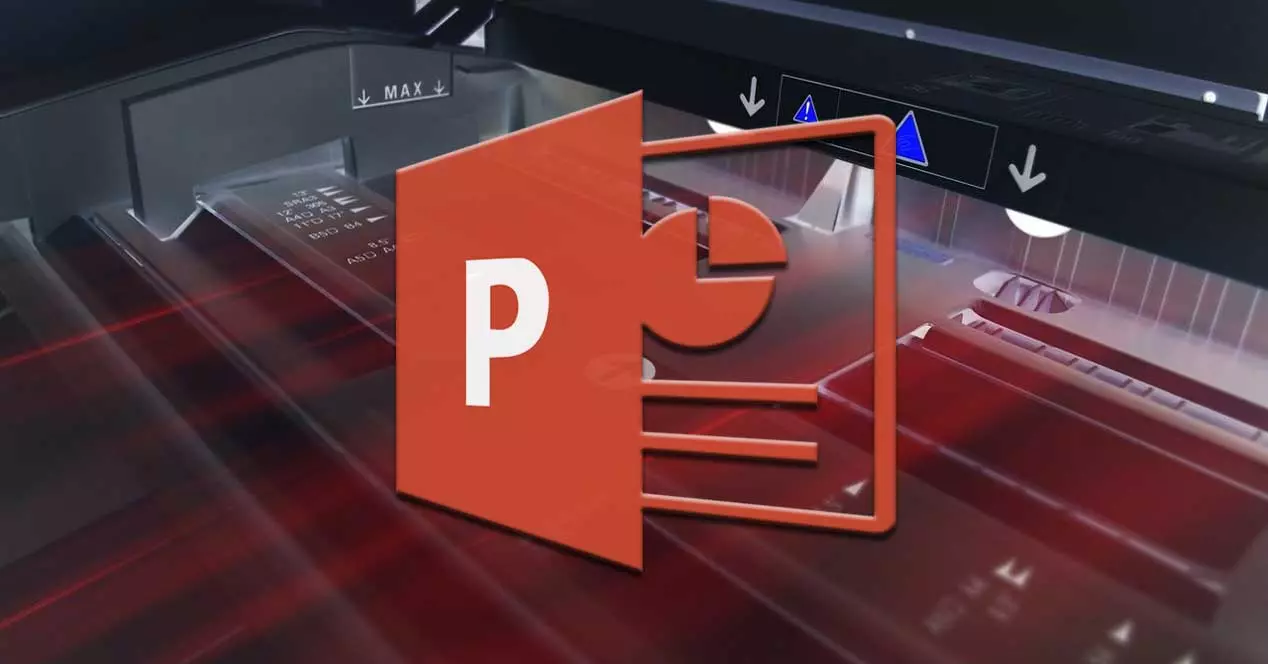
Da det er let at antage, taler vi her ikke kun om tekster, men vi kan også bruge billeder, videoer, grafik, tabeller, animationer osv. Kompleksiteten af applikationen som sådan vil afhænge af, hvor meget vi vil dykke ned i alle dens funktionaliteter . Sandheden er, at vi kan skabe et projekt på få minutter, der er ganske slående for at udføre meget mere professionelt gruppearbejde. Disse præsentationer er derefter generelt rettet mod at blive udsat for et bestemt publikum. Uanset om det er i skolen kontor eller simpelthen foran venner og familie.
Uanset hvad det er, skal præsentationen være iøjnefaldende og interessant med hensyn til dens indhold. Men vi behøver ikke altid at bruge det i digitalt format, da vi mange gange skal trykke disse projekter på papir og tjene som et supplement til digital version , for eksempel. Det er for alt dette, at vi vil vise dig et par ændringer, som du kan foretage for at spare tid i disse udskrivningsområder.
Brug de nyeste udskriftsindstillinger
Når vi skal udskrive vores multimediepræsentation på papir, f.eks. Gennem tastekombinationen Ctrl + P, konfigurerer vi generelt funktionen baseret på vores behov. Her taler vi om parametre som brugen af farve , papirets retning, dets størrelse, sidehoveder og sidefødder Osv
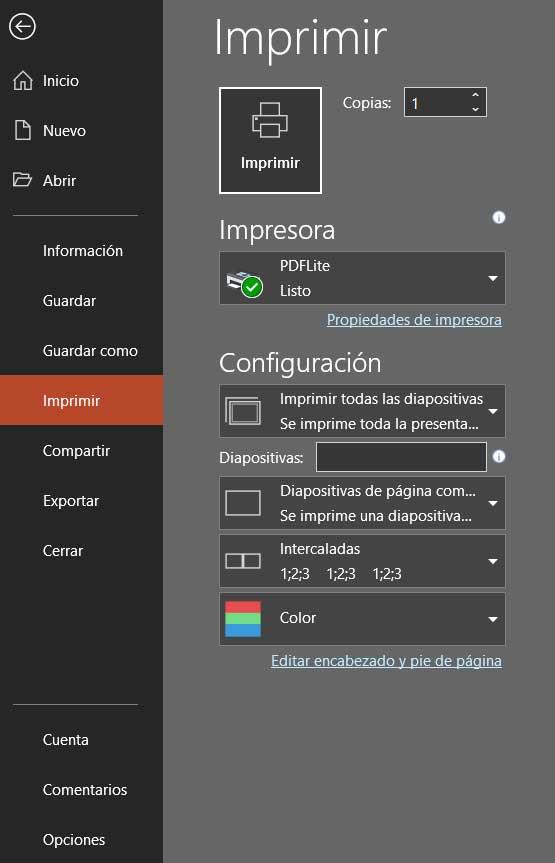
Faktisk er det muligt, at den samme konfiguration, som vi etablerer a priori, er den, vi får brug for i fremtiden. Derfor kan vi konfigurere PowerPoint, så den som standard altid bruger den sidste konfiguration, der blev brugt i denne henseende. For at gøre dette går vi til menuen Filer i programmet og klikker på Indstillinger . Et nyt vindue vises, hvor vi finder et væld af tilpassede PowerPoint -funktioner.
I venstre panel valgte vi Avanceret, og i AI Print -sektionen kan vi kontrollere Brug de seneste udskriftsindstillinger.
Angiv nye standarder i PowerPoint
Når det kommer til at spare tid, hvis vi skal bruge udskrivningsfunktionen ved mange lejligheder, kan vi altid indstille visse standardparametre. På den måde skal vi ikke længere trykke Ctrl + P og start processen uden videre. Men først bliver vi nødt til at tilpasse funktionen som sådan, noget vi opnåede i det samme afsnit nævnt ovenfor til konfiguration af programmet. Igen går vi til sektionen Avanceret, og i udskrivningsafsnittet finder vi forskellige parametre, der vil blive fastlagt som standard.
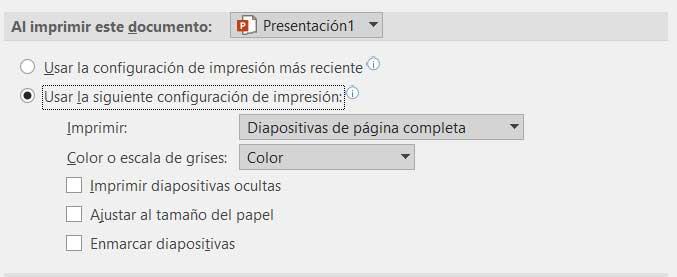
På denne måde har vi mulighed for at fastsætte en størrelse til dias , papirformatet, rammen, farven osv.